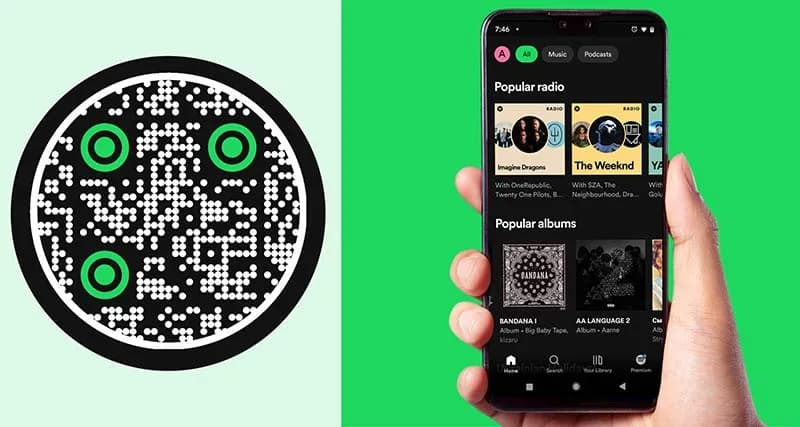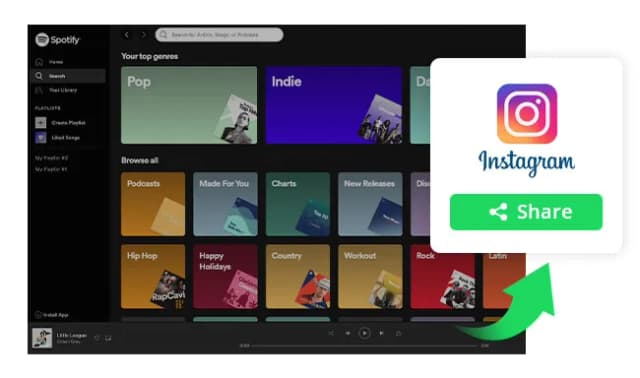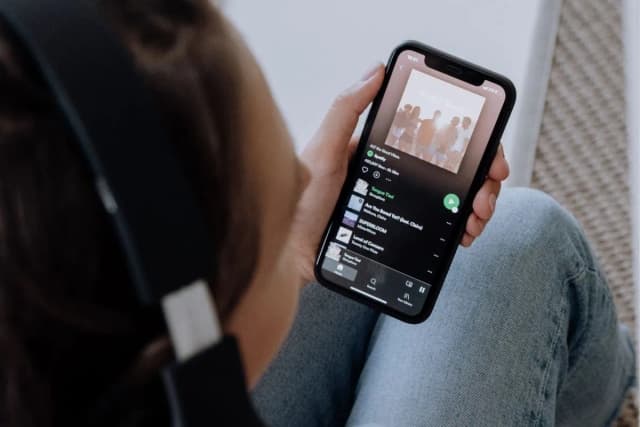W dzisiejszych czasach kody QR stały się popularnym sposobem na szybkie uzyskiwanie dostępu do różnych treści w aplikacjach mobilnych, w tym w Spotify. Dzięki nim użytkownicy mogą łatwo odkrywać nowe utwory, albumy czy playlisty. Wystarczy kilka prostych kroków, aby zeskanować kod QR i cieszyć się wyjątkowymi treściami dostępnymi w serwisie.
W tym artykule dowiesz się, jak zeskanować kod QR w aplikacji Spotify na swoim smartfonie. Przeprowadzimy Cię przez proces krok po kroku, a także podzielimy się informacjami o tym, gdzie znaleźć kody QR oraz jakie treści można dzięki nim odkryć. Przygotuj się na szybkie i łatwe odkrywanie muzyki!
Kluczowe informacje:- Aby zeskanować kod QR, otwórz aplikację Spotify i przejdź do funkcji wyszukiwania.
- Kliknij ikonę kamery, aby aktywować skanowanie kodu QR.
- Po zeskanowaniu kodu, aplikacja automatycznie przetworzy zawarte w nim informacje.
- Kody QR mogą prowadzić do utworów, albumów, playlist oraz profili artystów.
- Sprawdź różne źródła, gdzie można znaleźć kody QR, aby odkrywać nowe treści.
Jak zeskanować kod QR Spotify na smartfonie i uzyskać dostęp do treści
Zeskanowanie kodu QR w aplikacji Spotify to szybki sposób na odkrywanie nowych treści. Dzięki temu prostemu procesowi możesz łatwo uzyskać dostęp do ulubionych utworów, albumów i playlist. W tym artykule dowiesz się, jak to zrobić krok po kroku oraz jakie są wymagania techniczne.Warto znać podstawy, aby efektywnie korzystać z funkcji skanowania kodów QR w Spotify. Wystarczy kilka prostych kroków, aby cieszyć się wyjątkowymi treściami dostępnymi w aplikacji. Przygotuj swój smartfon i sprawdź, czy spełnia wymagania!
Wymagania do zeskanowania kodu QR w aplikacji Spotify
Aby móc zeskanować kod QR, musisz mieć zainstalowaną najnowszą wersję aplikacji Spotify na swoim smartfonie. Upewnij się, że Twój telefon jest kompatybilny z aplikacją, co oznacza, że powinien działać na systemie Android lub iOS. W przeciwnym razie nie będziesz mógł korzystać z tej funkcji.
Oprócz aktualnej wersji aplikacji, ważne jest również, aby odpowiednie ustawienia były włączone. Upewnij się, że masz dostęp do aparatu w aplikacji Spotify, ponieważ będzie on potrzebny do skanowania kodów QR. W przypadku problemów z dostępem do aparatu, sprawdź ustawienia prywatności swojego telefonu.
- Aktualna wersja aplikacji Spotify
- Smartfon z systemem Android lub iOS
- Włączony dostęp do aparatu w aplikacji
Krok po kroku: Skanowanie kodu QR w Spotify na Androidzie
Rozpocznij od otwarcia aplikacji Spotify na swoim smartfonie. Następnie przejdź do sekcji wyszukiwania, gdzie znajdziesz ikonę kamery. Kliknij na nią, aby aktywować funkcję skanowania kodu QR. To bardzo proste!
Po aktywacji aparatu, skieruj go na kod QR, który chcesz zeskanować. Upewnij się, że kod jest dobrze widoczny i oświetlony. Aplikacja automatycznie rozpozna kod i przetworzy zawarte w nim informacje. W ciągu kilku sekund powinieneś zobaczyć dostęp do treści, do której prowadzi kod.
Jeśli masz trudności z zeskanowaniem kodu, spróbuj zbliżyć telefon do kodu lub zmienić kąt, pod jakim go trzymasz. Czasami wystarczy drobna zmiana, aby aplikacja poprawnie zidentyfikowała kod QR.
Krok po kroku: Skanowanie kodu QR w Spotify na iOS
Aby zeskanować kod QR w aplikacji Spotify na urządzeniu z systemem iOS, najpierw otwórz aplikację. Przejdź do sekcji wyszukiwania, a następnie kliknij ikonę kamery, która znajduje się w prawym górnym rogu ekranu. To proste! Po aktywacji aparatu, skieruj go na kod QR, który chcesz zeskanować.Upewnij się, że kod jest dobrze oświetlony i wyraźnie widoczny. Aplikacja Spotify automatycznie rozpozna kod i przetworzy zawarte w nim informacje. W ciągu kilku sekund powinieneś zobaczyć dostęp do treści, do której prowadzi kod QR. Warto pamiętać, że skanowanie kodów QR w aplikacji jest szybkie i wygodne.
Jeśli napotkasz problemy podczas skanowania, spróbuj zmienić kąt, pod jakim trzymasz telefon, lub zbliżyć go do kodu. Czasami niewielka zmiana może pomóc aplikacji poprawnie zidentyfikować kod QR.
Gdzie znaleźć kody QR Spotify i co oferują
Kody QR w Spotify można znaleźć w różnych miejscach, a ich znaczenie jest ogromne. Mogą być umieszczane na plakatach, ulotkach, a także w mediach społecznościowych. Dzięki nim użytkownicy mogą szybko uzyskać dostęp do treści, które ich interesują. Warto wiedzieć, że kody QR mogą prowadzić do różnych rodzajów treści, takich jak utwory, albumy czy playlisty.
Przykłady treści dostępnych po zeskanowaniu kodu QR
Po zeskanowaniu kodu QR Spotify można uzyskać dostęp do różnorodnych treści. Na przykład, niektóre kody QR prowadzą bezpośrednio do playlist stworzonych przez użytkowników lub oficjalnych albumów artystów. To doskonały sposób na odkrywanie nowych utworów i artystów, których być może jeszcze nie znasz.
Inne kody QR mogą prowadzić do specjalnych wydarzeń lub promocji, które są dostępne tylko przez krótki czas. Dzięki nim możesz być na bieżąco z najnowszymi trendami w muzyce i korzystać z ekskluzywnych ofert. Oto kilka przykładów treści, które możesz znaleźć:| Typ treści | Opis |
| Playlisty | Zestawienia utworów na różne okazje, np. imprezy, relaks. |
| Albumy | Pełne wydania artystów, które możesz odtwarzać w całości. |
| Profile artystów | Bezpośredni dostęp do informacji o ulubionych wykonawcach. |
Czytaj więcej: Ile internetu pobiera Spotify? Zaskakujące dane o zużyciu!
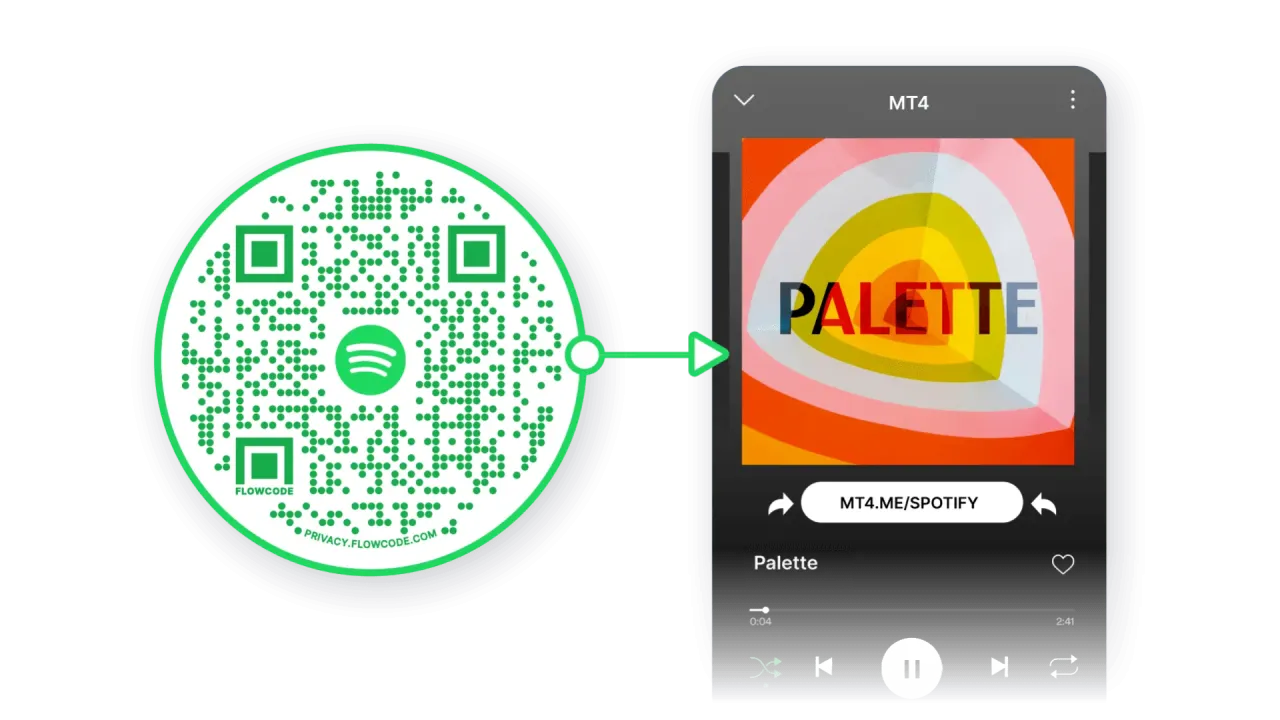
Rozwiązywanie problemów z kodami QR w aplikacji Spotify
Podczas korzystania z funkcji skanowania kodów QR w aplikacji Spotify, użytkownicy mogą napotkać różne problemy. Często zdarza się, że kod nie jest rozpoznawany lub aplikacja nie działa prawidłowo. Warto znać kilka podstawowych rozwiązań, które pomogą w przezwyciężeniu tych trudności.
Wiele problemów z skanowaniem kodów QR w aplikacji może wynikać z niewłaściwego ustawienia telefonu lub słabej jakości kodu. Dlatego dobrze jest wiedzieć, jak poprawnie skanować kody, aby uniknąć frustracji i cieszyć się dostępem do treści, które nas interesują.
Co zrobić, gdy kod QR nie działa lub nie jest rozpoznawany
Jeśli napotykasz trudności podczas skanowania kodu QR, pierwszym krokiem jest upewnienie się, że kod jest dobrze oświetlony i wyraźnie widoczny. Czasami wystarczy zmienić kąt, pod jakim trzymasz telefon, aby aplikacja mogła poprawnie zidentyfikować kod. Spróbuj również zbliżyć telefon do kodu, aby uzyskać lepszą jakość obrazu.
Jeśli problem nadal występuje, sprawdź, czy masz zainstalowaną najnowszą wersję aplikacji Spotify. Starsze wersje mogą nie obsługiwać niektórych funkcji. Warto także upewnić się, że aparat w telefonie działa prawidłowo i ma odpowiednie uprawnienia w aplikacji. Czasami pomocne może być również ponowne uruchomienie aplikacji lub telefonu.
Jak skutecznie rozwiązywać problemy z kodami QR w Spotify
Podczas korzystania z funkcji skanowania kodów QR w aplikacji Spotify, użytkownicy mogą napotkać różnorodne trudności, takie jak brak rozpoznawania kodu. Kluczowe jest, aby upewnić się, że kod jest dobrze oświetlony i wyraźnie widoczny, co często wystarczy, aby aplikacja mogła go poprawnie zidentyfikować. Zmiana kąta, pod jakim trzymamy telefon, lub zbliżenie go do kodu mogą znacząco poprawić jakość skanowania.
W przypadku dalszych problemów warto sprawdzić, czy aplikacja jest zaktualizowana do najnowszej wersji oraz czy aparat w telefonie działa prawidłowo. Upewnienie się, że aplikacja ma odpowiednie uprawnienia i ewentualne ponowne uruchomienie telefonu mogą również pomóc w rozwiązaniu problemów. Dzięki tym prostym krokom można skutecznie cieszyć się funkcjonalnością skanowania kodów QR i odkrywać nowe treści w Spotify.